- GIF 제작이 마음에 든다면 그 독창적 인 아이디어를 똑같이 인상적인 그림 애니메이션 소프트웨어와 짝을 이루도록하십시오.
- 아래 권장 사항을 살펴보고 필요에 가장 적합한 도구를 선택하십시오.
- 더 복잡한 애니메이션을 만들고 싶습니까? 아니면 이미 프로입니까? 우리를 확인하십시오 애니메이션 소프트웨어 페이지 업계의 최신 뉴스 등을 받아보실 수 있습니다.
- 우리를 북마크하는 것을 잊지 마십시오 그래픽 및 디자인 허브 작업을 쉽게 해줄 수있는 트렌드 나 도구를 절대 놓치지 않기 위해.
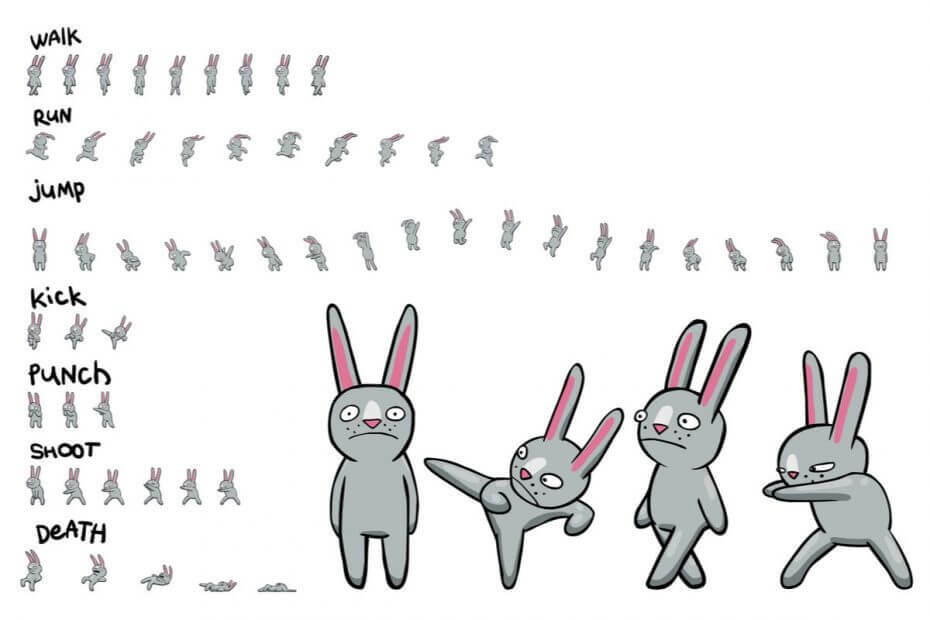
지루하고 정지 된 사진을 전문적인 애니메이션으로 바꾸는 능력이 있다는 것이 놀랍지 않습니까? 글쎄요, 기술의 최신 발전으로 이미 가능해졌습니다.
이를 수행 할 수있는 사진 애니메이션 소프트웨어를 소개합니다. 선택한 사진에 생명을 불어 넣으십시오. 밈과 함께 (예, 사용할 수있는 특수 도구가 있습니다. 나만의 밈 만들기), GIF (애니메이션 사진에 불과하다)는 온라인 세상을 사로 잡았습니다.
자신 만의 GIF를 만들거나 VR 또는 게임에 통합 된 최고 수준의 전문가 수준 애니메이션을 만들고 싶다면 pic, 그러면 그림 애니메이션 소프트웨어에 대한 최상의 권장 사항이 포함 된 가이드에 확실히 관심이있을 것입니다.
사진에 생명을 불어 넣는 5 가지 사진 애니메이션 소프트웨어

사진 편집에서 애니메이션에 이르기까지 모든 것을 다루는 Adobe Photoshop은 세계 최고의 이미징 및 그래픽 디자인 소프트웨어입니다.
DSLR 또는 스마트 폰을 소유하고 있다면 (요즘에는 누가 소유하지 않습니까?) 일련의 사진으로 애니메이션 GIF를 만들 수 있습니다. 레이어를 애니메이션 프레임으로 변환 한 다음 애니메이션을 반복하고 짜릿하게 설정하고 애니메이션 사진을 내 보냅니다.
Photoshop에서 3D 애니메이션을 제작할 수도 있으며 다양한 구조 덕분에 iPad에서 시작하여 데스크탑에서 또는 그 반대로 끝낼 수 있습니다.
애니메이션 사진은 어떻게 만드나요?
- 다운로드 여기 무료 Adobe Photoshop.
- PC에 프로그램을 설치하고 실행하십시오.
- 다음 경로를 따라 사진을 업로드하십시오. 파일-> 스크립트-> 스택에 파일로드.
- 열기 타임 라인 패널 그리고 선택 프레임 애니메이션 만들기 -> 새로운.
- 고르다 레이어에서 프레임 만들기 업로드 한 사진 (이제 개별 레이어)을 개별 프레임으로 바꾸려면
- 설정 루핑 값 ...에 영원히 타임 라인 패널의 반복 메뉴에서
- 애니메이션을 GIF로 저장하고 내 보냅니다.
빠르게 살펴 보겠습니다. 주요 특징들:
- 다양한 비디오 및 애니메이션 내보내기 형식
- 애니메이션 프레임을위한 최적화 도구
- 중복 픽셀 제거 (픽셀 단위로 작업 수정)
- 프레임을 레이어로 병합
- 팁과 요령과 빠른 시작 튜토리얼
- 완벽한 결과로 모바일에서 데스크탑으로 전환 (작업은 클라우드에 자동으로 저장되고 PSD는 동일 함)
⇒ Adobe Photoshop 받기

FilmoraPro를 사용하면 클릭 한 번으로 애니메이션 사진을 만들 수 있습니다. 원하는 사진을 업로드하고 편집자가 마법을 사용하도록하면됩니다.
컨트롤 설정과 같은 전문가 수준의 도구와 자동 수정과 같은 기능을 결합하면 이미지 품질을 완벽하게 조정할 수 있으며 더 많은 컨트롤을 위해 키 프레임을 추가 할 수도 있습니다.
빠르게 살펴 보겠습니다. 주요 특징들:
- 사전 설정 동작을 적용하거나 키 프레임을 사용하여 자신 만의 애니메이션을 사용자 정의 할 수 있습니다.
- 이즈 인 / 이즈 아웃 옵션 (액티브 모션을 만들기 위해 애니메이션의 속도 및 지속 시간 변경)
- 이동 및 확대 / 축소 옵션
- 사용자 지정 텍스트 생성, 편집 및 애니메이션
- 조명 및 플레어 및 왜곡 및 왜곡 효과
⇒ FilmoraPro 받기

Animaker는 애니메이션에 대한 이전 경험과 관계없이 소비자 수준에서 스튜디오 품질의 프레젠테이션을 제공하는 온라인 애니메이션 제작자입니다.
이 도구는 컴포지션을 시작하는 데 도움이되는 사전 제작 된 템플릿을 제공하지만 자신의 이미지를 업로드하고 새로 시작할 수도 있습니다. 사진을 가져 와서 멋진 효과, 좋은 음악 및 텍스트 편집으로 변환 한 다음 애니메이션을 다운로드하여 즉시 세상과 공유하십시오.
빠르게 살펴 보겠습니다. 주요 특징들:
- 3000 개 이상의 그래픽 요소
- 150 개 이상의 장면 배경
- 거대한 애니메이션 라이브러리
- 50 개 이상의 사전 제작 애니메이션
- 수십억 개 이상의 문자 조합
⇒ Animaker 받기
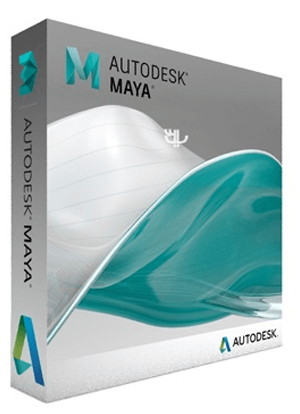
Maya는 일반적으로 전문가 용으로 예약 된 3D 컴퓨터 애니메이션 소프트웨어입니다.
복잡한 도구와 기능을 자랑하는이 제품을 사용하면 애니메이션과 관련하여 눈부신 초현실적 인 효과를 만들 수 있습니다. 즉시 사용 가능한 그래프와 속도 향상으로 빠른 장면이 더 빨라집니다.
빠르게 살펴 보겠습니다. 주요 특징들:
- 키 프레임 및 비선형 애니메이션
- 시간 및 그래프 편집기 (시간 왜곡 효과 생성)
- 애니메이션 회전 및 턴테이블 애니메이션
- 애니메이션에 오디오 추가 또는 애니메이션 음소거
- 그리스 펜슬로 장면 뷰에 그리기
⇒ Autodesk 받기
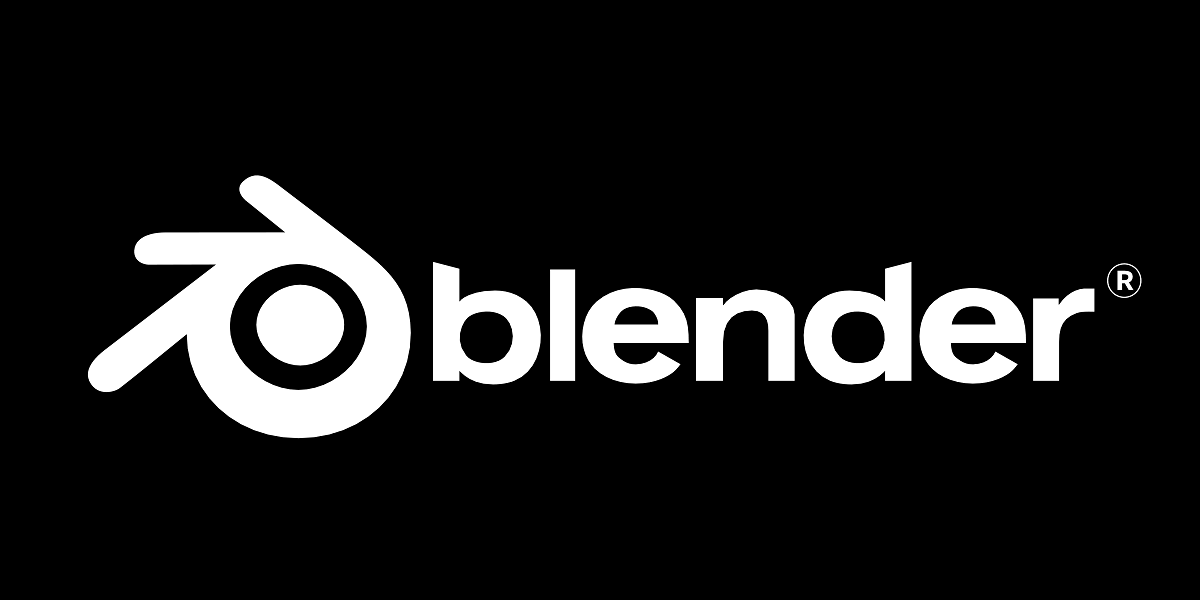
Blender는 애니메이션을위한 오픈 소스 3D 제작 제품군입니다 (물론 다른 것들 중에서도).
사용하기 쉽고 유연한 인터페이스로 그림에서 복잡한 애니메이션을 즉시 만들 수 있습니다. Blender의 Python API를 통해 애드온을 설치하여 레이아웃, 색상 또는 크기를 조정하고 원하는대로 도구를 복잡하거나 간단하게 만드세요.
빠르게 살펴 보겠습니다. 주요 특징들:
- 빠른 입력을위한 곡선 편집기 및 사용자 정의 모양
- 인터페이스 레이아웃 및 색상 사용자 지정 (자신 만의 도구 및 추가 기능 생성)
- Blender의 Render API와 연결
- 어니언 스키닝으로 전체 애니메이션 지원
- 획 및 채우기의 레이어 및 색상
⇒ 블렌더 받기
GIF는 재미있을 수 있으며 우리가 GIF를 좋아하게 된 이유를 쉽게 알 수 있습니다. 멋진 아이디어가 있다면 직접 직접 만들어보아야합니다.
창의력을 발휘하여 사진 애니메이션 소프트웨어가 선택한 사진에 생명력을 불어 넣도록하세요.
아래 댓글 섹션에서 멋진 작품을 공유하는 것을 잊지 마십시오.
자주 묻는 질문
전용 사진 애니메이션 소프트웨어를 사용하는 것이 좋습니다. 워크 플로는 일반적으로 유사합니다. 이미지 (업로드하거나 라이브러리에서 선택할 수 있음)로 시작하고 제공된 도구를 사용하여 편집 한 다음 GIF 형식으로 내 보냅니다.
초보자라면 Animaker와 같은 더 간단한 도구로 시작해야합니다. Adobe Photoshop은 자유롭게 액세스 할 수있는 확장 된 학습 자료와 단계별 자습서 덕분에 훌륭한 옵션입니다.
가장 관대 한 무료 오픈 소스 애니메이션 편집기는 아마도 Blender 일 것입니다. 또한 사용하기 쉽고 사용자 정의가 가능하여 필요에 따라 원하는대로 복잡하거나 간단하게 만들 수 있습니다.
- 다운로드 여기 무료 Adobe Photoshop.
- PC에 프로그램을 설치하고 실행하십시오.
- 다음 경로를 따라 사진을 업로드하십시오. 파일-> 스크립트-> 스택에 파일로드.
- 타임 라인 패널을 열고 프레임 애니메이션 만들기-> 새로 만들기를 선택합니다.
- 업로드 한 사진 (현재 개별 레이어)을 개별 프레임으로 바꾸려면 레이어에서 프레임 만들기를 선택합니다.
- 타임 라인 패널의 반복 메뉴에서 반복 값을 영구로 설정합니다.
- 애니메이션을 GIF로 저장하고 내 보냅니다.
![5 개 이상의 광고용 최고의 애니메이션 소프트웨어 [배너, 광고]](/f/a0375b391f6f37bc43b8d8352647ccb7.jpg?width=300&height=460)
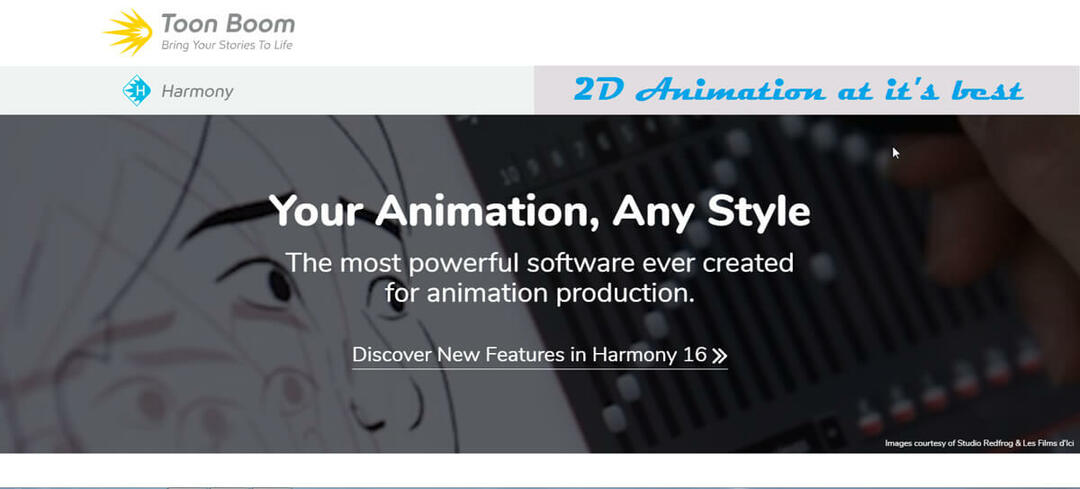
![애니메이션 그림을 만드는 방법 [최고의 도구]](/f/27b89193894875331852bea666141449.jpg?width=300&height=460)